Win11如何查看已连接的wifi密码
- 浏览: 0
- |
- 更新:
WiFi第一次连接之后就会自动进行连接,所有我们经常会忘记WiFi的密码,那么该怎么查看已连接的WiFi密码呢,下面小编就给的大家详细介绍一下Win11查看已连接的wifi密码的方法,有需要的小伙伴快来看看吧。
Win11查看已连接的wifi密码的方法:
1、右击下方任务栏中的开始,选择菜单选项中的"设置"打开。
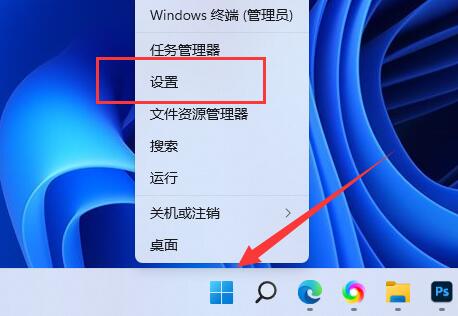
2、在打开的新界面中点击左侧的"网络和Internet"选项。
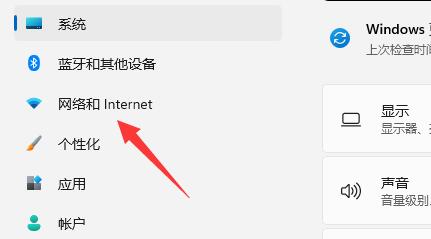
3、接着点击"高级网络设置"选项。
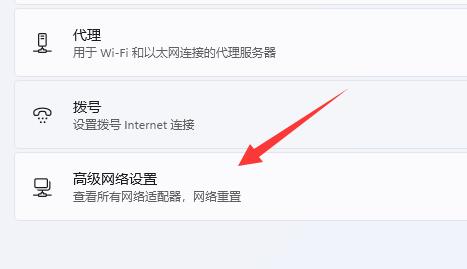
4、然后选择"相关设置"下方的"更多网络适配器选项"。
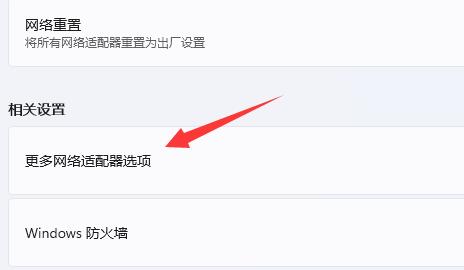
5、双击连接的WLAN网络。
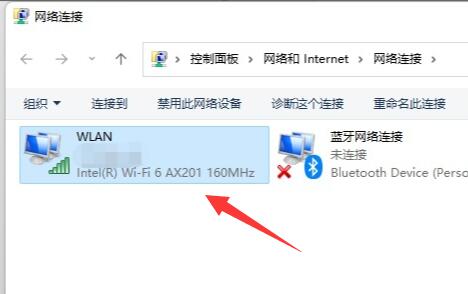
6、然后点击窗口中的"无线属性"按钮。

7、最后点击上方的"安全"选项卡,将下方的"显示字符"勾选上,就可以在"网络安全密钥"中查看到WiFi密码了。
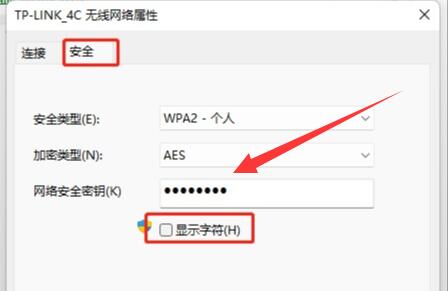
热门教程
- 1 win7 32位安装版
- 2 win7纯净版镜像64位
- 3 win7纯净版镜像32位
- 4 win7纯净版系统镜像iso
- 5 win7纯净版系统镜像32位
- 6 win7纯净版系统镜像64位
- 7 win7纯净版系统镜像
- 8 深度win7系统镜像
- 9 深度win7系统32位
- 10 深度win7系统64位


